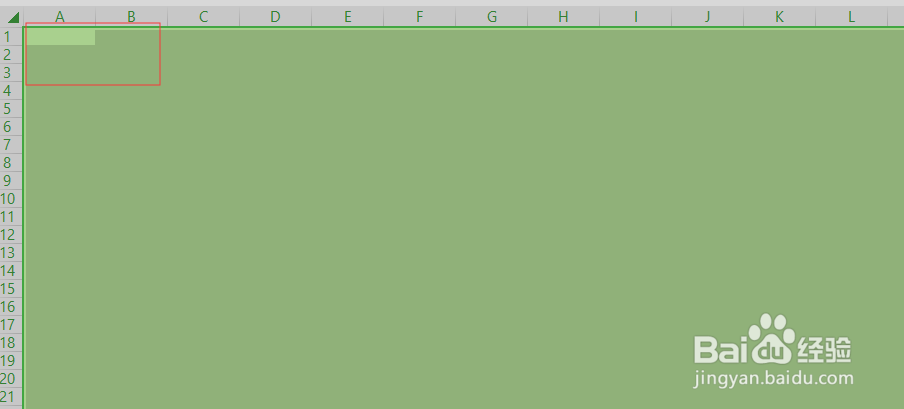1、首先我们在桌面上找到需要设置绿色背景的文档,双击图标打开该文档,然后进行下一步操作。
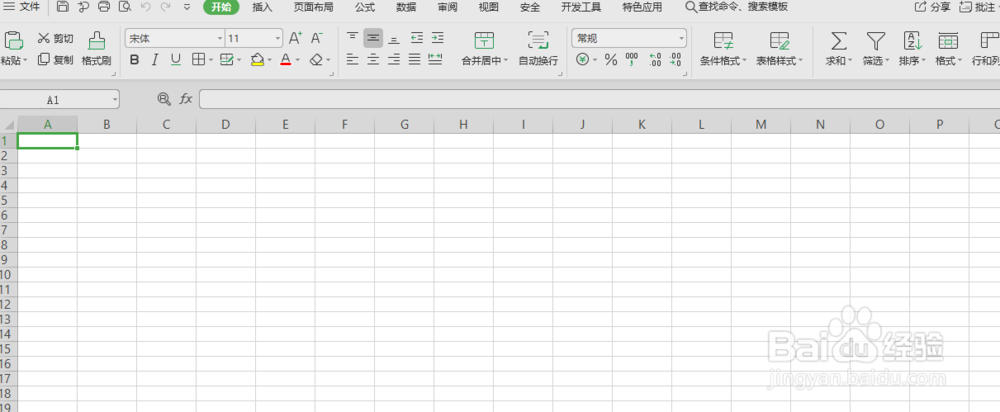
2、打开文件后,在菜单栏中找到“护眼模式”的命令,鼠标左键单击该命令,表格就变成护眼的绿色了,不要着急,继续下一步操作。
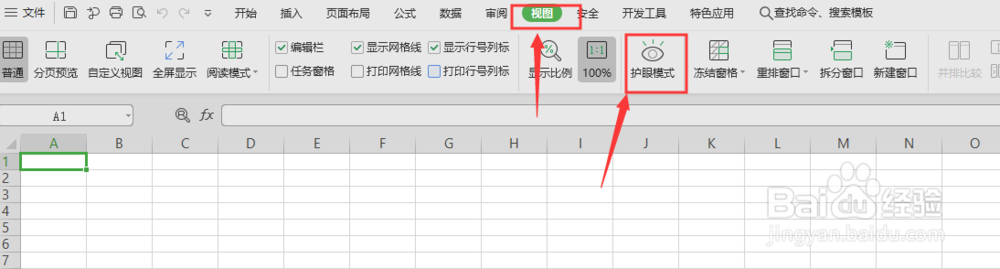
3、点击完“护眼模式”后,单击鼠标右键,在下拉菜单中找到“设置单元格格式”命令,鼠标左键单击该命令。然后进行下一步操作。
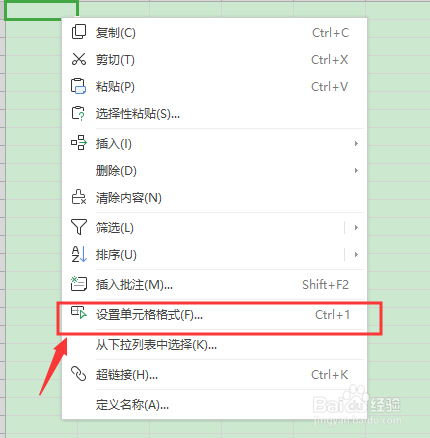
4、点击完“设置单元格格式”命令后,会弹出一个对话框,在对话框的最上一行,选择“图案”命令,然后选择浅绿色,单击确定按钮。
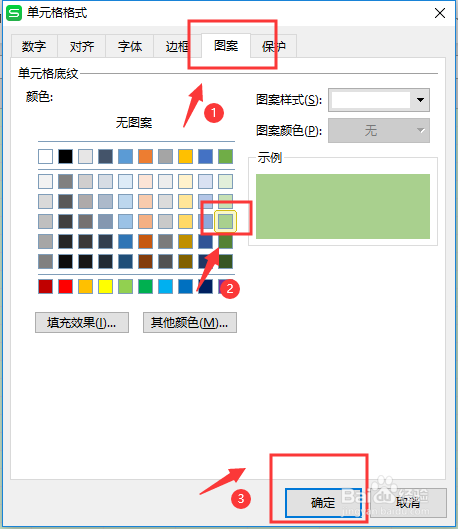
5、此时,我们会发现,填充的颜色把原本透明的单元格框线盖住,需要单击框线工具按钮添加框线,就可以看到框线了。